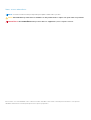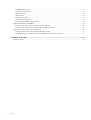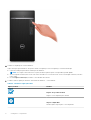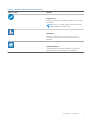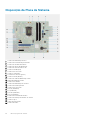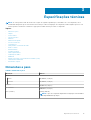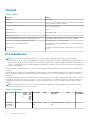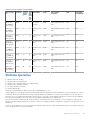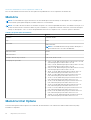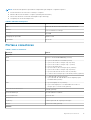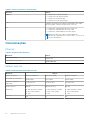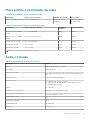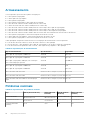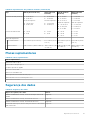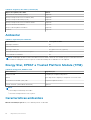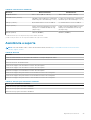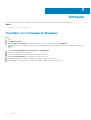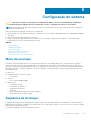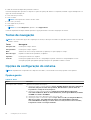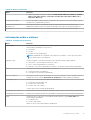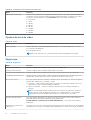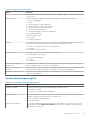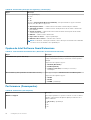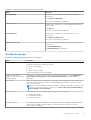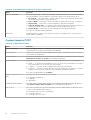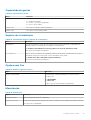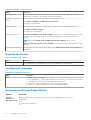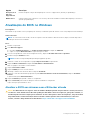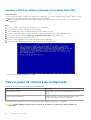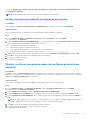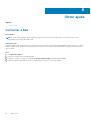Dell OptiPlex 7080 El manual del propietario
- Tipo
- El manual del propietario

OptiPlex 7080 Tower
Guia de configurações e especificações
Modelo regulamentar: D28M
Tipo regulamentar: D28M004
May 2020
Rev. A00

Notas, avisos e advertências
NOTA: Uma NOTA fornece informações importantes para ajudar a utilizar melhor o produto.
AVISO: Um AVISO indica possíveis danos no hardware ou uma perda de dados e explica como pode evitar esse problema.
ADVERTÊNCIA: Uma ADVERTÊNCIA indica possíveis danos no equipamento, lesões corporais ou morte.
© 2020 Dell Inc. ou as suas subsidiárias. Todos os direitos reservados. Dell, EMC e outras marcas comerciais pertencem à Dell Inc. ou às respetivas
subsidiárias. Outras marcas comerciais podem pertencer aos respetivos proprietários.

Capítulo1: Configurar o computador................................................................................................. 5
Capítulo2: Descrição geral do chassis..............................................................................................10
Vista frontal...........................................................................................................................................................................10
Vista posterior....................................................................................................................................................................... 11
Disposição da Placa de Sistema......................................................................................................................................... 12
Capítulo3: Especificações técnicas..................................................................................................13
Dimensões e peso.................................................................................................................................................................13
Chipset...................................................................................................................................................................................14
Processadores...................................................................................................................................................................... 14
Sistema operativo................................................................................................................................................................ 15
Memória.................................................................................................................................................................................16
Memória Intel Optane..........................................................................................................................................................16
Portas e conectores.............................................................................................................................................................17
Comunicações...................................................................................................................................................................... 18
Placa gráfica e Controlador de vídeo.................................................................................................................................19
Áudio e Colunas....................................................................................................................................................................19
Armazenamento.................................................................................................................................................................. 20
Potências nominais..............................................................................................................................................................20
Placas suplementares.......................................................................................................................................................... 21
Segurança dos dados...........................................................................................................................................................21
Ambiental..............................................................................................................................................................................22
Energy Star, EPEAT e Trusted Platform Module (TPM)...............................................................................................22
Características ambientais..................................................................................................................................................22
Assistência e suporte.......................................................................................................................................................... 23
Capítulo4: Software...................................................................................................................... 24
Transferir os controladores Windows...............................................................................................................................24
Capítulo5: Configuração do sistema................................................................................................25
Menu de arranque............................................................................................................................................................... 25
Sequência de Arranque.......................................................................................................................................................25
Teclas de navegação...........................................................................................................................................................26
Opções da configuração do sistema.................................................................................................................................26
Opções gerais.................................................................................................................................................................26
Informações sobre o sistema........................................................................................................................................27
Opções do ecrã de vídeo..............................................................................................................................................28
Segurança.......................................................................................................................................................................28
Opções de arranque seguro......................................................................................................................................... 29
Opções de Intel Software Guard Extensions.............................................................................................................30
Performance (Desempenho)....................................................................................................................................... 30
Gestão de energia.......................................................................................................................................................... 31
Comportamento POST................................................................................................................................................. 32
Índice
Índice 3

Capacidade de gestão...................................................................................................................................................33
Suporte de virtualização............................................................................................................................................... 33
Opções sem fios............................................................................................................................................................ 33
Manutenção................................................................................................................................................................... 33
Registos do sistema.......................................................................................................................................................34
Configuração avançada................................................................................................................................................ 34
Resolução do Sistema SupportAssist..........................................................................................................................34
Atualização do BIOS no Windows..................................................................................................................................... 35
Atualizar o BIOS em sistemas com o BitLocker ativado...........................................................................................35
Atualizar o BIOS do sistema utilizando uma unidade flash USB.............................................................................. 36
Palavra-passe de sistema e de configuração...................................................................................................................36
Atribuir uma palavra-passe de configuração do sistema.......................................................................................... 37
Eliminar ou alterar uma palavra-passe de configuração do sistema existente.......................................................37
Capítulo6: Obter ajuda...................................................................................................................38
Contactar a Dell................................................................................................................................................................... 38
4 Índice

Configurar o computador
Passo
1. Ligue o teclado e o rato.
2. Ligue-se à rede através de um cabo ou ligue-se a uma rede sem fios.
1
Configurar o computador 5

3. Ligar o ecrã.
4. Ligue o cabo de alimentação.
6
Configurar o computador

5. Prima o botão de alimentação.
Configurar o computador
7

6. Termine a configuração do sistema Windows.
Siga as instruções apresentadas no ecrã para concluir a configuração. Para a configuração, a Dell recomenda que:
● Ligue a uma rede para proceder às atualizações do Windows.
NOTA: Se for ligar a uma rede sem fios segura, introduza a palavra-passe correspondente, quando pedido.
● Se estiver ligado à Internet, inicie sessão com uma conta Microsoft ou crie uma conta. Se não estiver ligado à Internet, crie uma
conta offline.
● No ecrã Suporte e Proteção, introduza os seus detalhes de contacto.
7. Localize e utilize as aplicações da Dell no menu Iniciar do Windows — recomendado.
Tabela 1. Localize as aplicações Dell
Aplicações Dell Detalhes
Registo dos produtos da Dell
Registe o seu computador junto da Dell.
Suporte e Ajuda Dell
Aceda à ajuda e suporte para o seu computador.
8 Configurar o computador

Tabela 1. Localize as aplicações Dell (continuação)
Aplicações Dell Detalhes
SupportAssist
Verifica proativamente a integridade do hardware e software do
computador.
NOTA: Renove ou atualize a garantia clicando na data de
validade da garantia no SupportAssist.
Dell Update
Atualiza o computador com correções críticas e com os
controladores de dispositivos importantes assim que ficam
disponíveis.
Dell Digital Delivery
Transfira aplicações de software, incluindo software que é
adquirido mas não está pré-instalado no computador.
Configurar o computador 9

Descrição geral do chassis
Tópicos
• Vista frontal
• Vista posterior
• Disposição da Placa de Sistema
Vista frontal
1. Tampa do disco rígido
2. Disco Ótico (opcional)
3. Botão de alimentação com LED de diagnóstico
4. Leitor de cartões SD 4.0 (opcional)
5. Luz de atividade do disco rígido
6. Porta para saída de áudio universal
7. Porta USB 2.0 com PowerShare
8. Porta USB 2.0
9. Porta USB 3.2 de 2.ª Geração Tipo C
10. Porta USB 3.2 de 2.ª Geração Tipo A
2
10 Descrição geral do chassis

Vista posterior
1. Porta de áudio de saída de linha com reconfiguração para entrada de linha
2. 2 portas DisplayPort 1.4
3. Porta de série
4. Porta PS/2 para teclado
5. 1 porta USB 3.2 de 2.ª Geração Tipo A
6. 3 portas USB 3.2 de 1.ª Geração Tipo A
7. 2 portas USB 2.0 com Smart Power On
8. Ranhuras da placa de expansão
9. Porta do conector de alimentação
10. Luz de diagnóstico da fonte de alimentação
11. Ranhura de tipo recorte (conector SMA opcional)
12. Ranhura do cabo de segurança Kensington
13. Porta RJ-45 10/100/1000 Mbps
14. Porta PS/2 para rato
15. Argola para cadeado
16. VGA/HDMI 2.0/DP++1.4/Tipo C c/ DP Alt mode
17. Porta VGA/DisplayPort 1.4/HDMI 2.0b/USB 3.2 de 2.ª Geração Tipo C com Alt-Mode (opcional)
18. Trinco de libertação
Descrição geral do chassis
11

Disposição da Placa de Sistema
1. Conector de alimentação da CPU
2. Conector da ventoinha do processador
3. Conector do módulo de memória
4. Conector do botão de alimentação
5. Conector do leitor de cartões SD
6. Conector SATA0 (azul)
7. Conector M.2 PCIe SSD
8. Conector USB interno
9. 2 conectores SATA1/2 (pretos)
10. Conector SATA3 (branco)
11. Conector do cabo de alimentação SATA
12. Bateria de célula tipo moeda
13. Conector M.2 WLAN
14. Conector de alimentação do sistema
15. Conector da coluna opcional
16. Conector M.2 PCIe SSD
17. PCIe x4 (Ranhura4)
18. PCI (Ranhura3)
19. PCIe x16 (Ranhura2)
20. PCIe x1 (Ranhura1)
21. Conector da ventoinha de sistema
22. Conector de Deteção de Intrusão no Chassis
23. Conector Tipo C
24. Socket do processador
25. Conector de vídeo
12
Descrição geral do chassis

Especificações técnicas
NOTA: As ofertas podem variar de acordo com a região. As seguintes especificações, fornecidas com o seu computador, são as
consideradas obrigatórias por lei. Para obter mais informações sobre a configuração do computador, aceda a Ajuda e suporte no seu
sistema operativo do Windows e selecione a opção para visualizar informações sobre o computador.
Tópicos
• Dimensões e peso
• Chipset
• Processadores
• Sistema operativo
• Memória
• Memória Intel Optane
• Portas e conectores
• Comunicações
• Placa gráfica e Controlador de vídeo
• Áudio e Colunas
• Armazenamento
• Potências nominais
• Placas suplementares
• Segurança dos dados
• Ambiental
• Energy Star, EPEAT e Trusted Platform Module (TPM)
• Características ambientais
• Assistência e suporte
Dimensões e peso
Tabela 2. Dimensões e peso
Descrição Valores
Altura:
Frente
367,00 mm (14,45 pol.)
Posterior
367,00 mm (14,45 pol.)
Largura
169,00 mm (6,65 pol.)
Profundidade
300,80 mm (11,84 pol.)
Peso (máximo)
9,35 kg (20,61 lb)
NOTA: O peso do computador depende da configuração encomendada e
da disponibilidade de produção.
3
Especificações técnicas 13

Chipset
Tabela 3. Chipset
Descrição Valores
Chipset
Intel Q470
Processador
Intel Core i3/i5/i7/i9 de 10.
a
Geração
Largura de barramento DRAM
64 bits (para canal único)
Flash EPROM
32 MB
Barramento PCIe
Até à Geração 3.0
Memória não volátil Sim
SPI (Serial Peripheral Interface) da Configuração do BIOS 256 Mbits (32 MB) localizados no SPI_FLASH no chipset
Trusted Platform Module (TPM dedicado ativado) 24 KB localizados no TPM 2.0 no chipset
Firmware TPM (TPM dedicado ativado) Por predefinição, a funcionalidade Platform Trust Technology está
visível para o SO
NIC EEPROM Configuração de LOM contida na ROM flash SPI em vez de LOM
e-fuse
Processadores
NOTA:
Os produtos Global Standard Products (GSP) são um subconjunto de produtos relacionados com a Dell e geridos
mundialmente no que diz respeito a disponibilidade e às transições sincronizadas. Asseguram a disponibilidade da mesma plataforma
para compras a nível global. Isto permite que os clientes reduzam o número de configurações geridas mundialmente, reduzindo, assim
os custos. Também permite que as empresas implementem padrões de TI globais através do bloqueio de configurações específicas do
produto a nível mundial.
Device Guard (DG) e Credential Guard (CG) são as novas funcionalidades de segurança que só estão disponíveis hoje no Windows 10
Enterprise.
Device Guard é uma combinação de funcionalidades de segurança para software e hardware de empresas que, quando configuradas em
conjunto, bloqueiam as aplicações potencialmente maliciosas de um dispositivo. Se não for uma aplicação de confiança, não poderá ser
executada.
A Credential Guard utiliza um tipo de segurança baseado na virtualização que isola os segredos (credenciais) para que apenas o software
privilegiado do sistema possa ter acesso aos mesmos. O acesso não autorizado a estes segredos pode levar ao roubo das credenciais. O
Credential Guard impede estes ataques protegendo as confusões das palavras-passe NTLM e os pedidos de suporte Kerberos Ticket
Granting.
NOTA:
Os números do processador não constituem uma medição do desempenho. A disponibilidade do processador está sujeita a
alterações e pode variar consoante a região/o país
Tabela 4. Processadores
Processador
es
Potência Contag
em de
núcleo
s
Cont
age
m de
enca
dea
men
tos
Velocidade Cache Placa gráfica
integrada
GSP Preparado
para DG/CG
Intel Core
i3-10100 de
10.
a
Geração
65 W 4 8 3,6 GHz a 4,3
GHz
6 MB Placa gráfica Intel UHD
630
Não Sim
14 Especificações técnicas

Tabela 4. Processadores (continuação)
Processador
es
Potência Contag
em de
núcleo
s
Cont
age
m de
enca
dea
men
tos
Velocidade Cache Placa gráfica
integrada
GSP Preparado
para DG/CG
Intel Core
i3-10300 de
10.ª Geração
65 W 4 8 3,7 GHz a
4,4 GHz
8 MB Placa gráfica Intel UHD
630
Não Sim
Intel Core
i5-10400 de
10.
a
Geração
65 W 6 12 2,9 GHz a 4,3
GHz
12 MB Placa gráfica Intel UHD
630
Não Sim
Intel Core
i5-10500 de
10.ª Geração
65 W 6 12 3,1 GHz a 4,5
GHz
12 MB Placa gráfica Intel UHD
630
Sim Sim
Intel Core
i5-10600 de
10.ª Geração
65 W 6 12 3,3 GHz a 4,8
GHz
12 MB Placa gráfica Intel UHD
630
Sim Sim
Intel Core
i7-10700 de
10.
a
Geração
65 W 8 16 2,9 GHz a 4,8
GHz
16 MB Placa gráfica Intel UHD
630
Sim Sim
Intel Core
i7-10700K de
10.
a
Geração
125 W 8 16 3,8 GHz a 5,0
GHz
16 MB Placa gráfica Intel UHD
630
Sim Sim
Intel Core
i9-10900 de
10.ª Geração
65 W 10 20 2,8 GHz a 5,2
GHz
20 MB Placa gráfica Intel UHD
630
Sim Sim
Intel Core
i9-10900K de
10.
a
Geração
125 W 10 20 3,7 GHz a 5,3
GHz
20 MB Placa gráfica Intel UHD
630
Sim Sim
Sistema operativo
● Windows 10 Home (64 bits)
● Windows 10 Professional (64 bits)
● Windows 10 IoT Enterprise 2019 LTSC (apenas OEM)
● Windows 10 Pro Education (64 bits)
● NeoKylin 7.0 (apenas na China)
● Ubuntu 18.04 (64 bits)
Plataforma Comercial Windows 10 N-2 e 5 anos de Compatibilidade com o SO
Todas as plataformas comerciais recentemente introduzidas (Latitude, OptiPlex e Precision) qualificam-se e serão enviadas com a versão
do Windows 10 de Canal Semi-Anual mais atual instalada de fábrica (N) e qualificam-se (mas não serão enviadas) com as duas versões
anteriores (N-1, N-2). A plataforma deste dispositivo irá efetuar o RTS com a versão Windows 10 v19H2 no momento em que é iniciada e
esta versão irá determinar as versões N-2 que estão inicialmente qualificadas para esta plataforma.
Nas versões posteriores do Windows 10, a Dell irá continuar a testar a plataforma comercial com as versões seguintes ao Windows 10
durante a fase de produção do dispositivo e durante os cinco anos seguintes, incluindo os lançamentos da Microsoft nas épocas de outono
e primavera.
Consulte o site web Windows as a Service (WaaS) da Dell para mais informações sobre a capacidade de suporte do SO Windows para 2 e
5 anos. Pode encontrar o site web nesta ligação:
Especificações técnicas
15

Plataformas Qualificadas em versões específicas do Windows 10
Este site web também inclui uma matriz de outras plataformas qualificadas em versões específicas do Windows 10.
Memória
NOTA: É recomendada uma opção de memória com várias DIMM para evitar uma redução no desempenho. Se a configuração do
sistema incluir a placa gráfica integrada, considere selecionar 2 ou mais DIMMs.
NOTA: Os módulos de memória devem ser instalados em pares com a mesma capacidade de memória, velocidade e tecnologia. Se os
módulos de memória não estiverem instalados em pares semelhantes, o computador continuará a funcionar, mas haverá uma ligeira
redução no desempenho. Todos os valores da capacidade de memória são compatíveis com os sistemas operativos de 64 bits.
Tabela 5. Especificações da memória
Descrição Valores
Ranhuras
4 ranhuras DIMM
Tipo
DDR4
Velocidade
2666/2933 MHz
NOTA: A velocidade de Memória suportada no Brasil para os
processadores Intel Core i7/i9 é de 2666 MHz.
Memória máxima
128 GB
Memória mínima
4 GB
Tamanho da memória por ranhura
4 GB, 8 GB, 16 GB e 32 GB
Configurações suportadas
● 4 GB, 1 x 4 GB, 2666 MHz para processadores Intel Core i3/i5,
2933 MHz para processadores Intel Core i7/i9
● 8 GB, 1 x 8 GB, 2666 MHz para processadores Intel Core i3/i5,
2933 MHz para processadores Intel Core i7/i9
● 8 GB, 2 x 4 GB, 2666 MHz para processadores Intel Core i3/i5,
2933 MHz para processadores Intel Core i7/i9
● 16 GB, 1 x 16 GB, 2666 MHz para processadores Intel Core
i3/i5, 2933 MHz para processadores Intel Core i7/i9
● 16 GB, 2 x 8 GB, 2666 MHz para processadores Intel Core
i3/i5, 2933 MHz para processadores Intel Core i7/i9
● 32 GB, 1 x 32 GB, 2666 MHz para processadores Intel Core
i3/i5, 2933 MHz para processadores Intel Core i7/i9
● 32 GB, 2 x 16 GB, 2666 MHz para processadores Intel Core
i3/i5, 2933 MHz para processadores Intel Core i7/i9
● 32 GB, 4 x 8 GB, 2666 MHz para processadores Intel Core
i3/i5, 2933 MHz para processadores Intel Core i7/i9
● 64 GB, 2 x 32 GB, 2666 MHz para processadores Intel Core
i3/i5, 2933 MHz para processadores Intel Core i7/i9
● 64 GB, 4 x 16 GB, 2666 MHz para processadores Intel Core
i3/i5, 2933 MHz para processadores Intel Core i7/i9
● 128 GB, 4 x 32 GB, 2666 MHz para processadores Intel Core
i3/i5, 2933 MHz para processadores Intel Core i7/i9
Memória Intel Optane
A memória Intel Optane funciona apenas como acelerador de armazenamento. Não substitui nem adiciona nada à memória (RAM)
instalada no computador.
16
Especificações técnicas

NOTA: A memória Intel Optane é suportada em computadores que cumprem os seguintes requisitos:
● Processador Intel Core i3/i5/i7 de 7.ª Geração ou superior
● Windows 10 na versão de 64 bits ou superior (Atualização de aniversário)
● Versão mais recente do controlador Intel Rapid Storage Technology
● Configuração do modo de arranque UEFI
Tabela 6. Memória Intel Optane
Descrição Valores
Tipo
Acelerador de Memória/Armazenamento/Armazenamento
Interface
PCIe x4 NVMe de 3.ª Geração
Conector
M.2 2280
Configurações suportadas
16 GB e 32 GB
Capacidade
Até 32 GB
Portas e conectores
Tabela 7. Portas e conectores
Descrição Valores
Externas:
Rede
1 porta RJ-45 de 10/100/1000 Mbps (traseira)
USB
● 1 porta USB 2.0 com PowerShare (frontal)
● 1 porta USB 3.2 de 2.ª Geração Tipo A (frontal)
● 1 porta USB 3.2 de 2.ª Geração Tipo C (frontal)
● 1 porta USB 2.0 (frontal)
● 3 portas USB 3.2 de 1.ª Geração Tipo A (traseiras)
● 1 porta USB 3.2 de 2.ª Geração Tipo A (traseira)
● 2 portas USB 2.0 com Smart Power On (traseiras)
● 1 USB 3.2 de 2.ª Geração Tipo C Alt-Mode (traseira) (opcional)
Áudio
● 1 Saída de Áudio Universal (frontal)
● 1 porta de áudio de saída de linha com reconfiguração para
entrada de linha (traseira)
Vídeo
● 2 portas DisplayPort 1.4 (traseiras)
● 1 porta VGA/DisplayPort 1.4/HDMI 2.0b/USB 3.2 de 2.ª
Geração Tipo C com Alt-mode (opcional)
Leitor de cartões de memória
1 SD 4.0 (opcional)
Porta de alimentação
DC-in de 4,50 mm x 2,90 mm
Porta Paralela/Série 1 porta de Série
Porta PS/2 2
Segurança
1 ranhura para cabo de segurança Kensington
Antena 2 conectores SMA (opcional)
Internas:
Especificações técnicas 17

Tabela 7. Portas e conectores (continuação)
Descrição Valores
Expansão
● 1 ranhura PCIe x1 de altura integral
● 1 ranhura PCIe x16 de altura integral
● 1 ranhura PCI de altura integral
● 1 ranhura PCIe x4 de altura integral
SATA
4 ranhuras SATA para Disco rígido de 3,5 polegadas, Disco rígido
de 2,5 polegadas, 1 ranhura SATA para Disco Ótico fino
M.2
● 1 ranhura M.2 2230 para placa de Wi-Fi e Bluetooth
● 1 ranhura M.2 2230 para disco de estado sólido
● 1 ranhura M.2 2230/2280 para SSD/Intel Optane
NOTA: Para saber mais sobre as funcionalidades dos
diferentes tipos de placas M.2, consulte o artigo SLN301626 da
base de conhecimentos.
Comunicações
Ethernet
Tabela 8. Especificações Ethernet
Descrição Valores
Número do modelo
Intel i219-LM
Velocidade de transferência
10/100/1000 Mbps
Módulo sem fios
Tabela 9. Especificações do módulo sem fios
Descrição Valores
Número do modelo
Qualcomm QCA61x4a Intel Wi-Fi 6 AX201 Qualcomm QCA9377
Velocidade de transferência
Até 867 Mbps Até 2,4 Gbps Até 867 Mbps
Bandas de frequência
suportadas
2,4 GHz/5 GHz 2,4 GHz/5 GHz 2,4 GHz/5 GHz
Normas sem fios
802.11ac 802.11ax (Wi-Fi 6) 802.11ac
Encriptação
● WEP de 64 bits e 128 bits
● AES-CCMP 128 bits
● TKIP
● WEP de 64 bits e 128 bits
● AES-CCMP 128 bits
● TKIP
● WEP de 64 bits e 128 bits
● AES-CCMP 128 bits
● TKIP
Bluetooth
5.0 5.1 5.0
18 Especificações técnicas

Placa gráfica e Controlador de vídeo
Tabela 10. Especificações da placa gráfica integrada
Controlador Suporte para ecrã externo Tamanho da memória Processador
Placa gráfica Intel UHD 630 ● 2 portas DisplayPort 1.4 Memória de sistema
partilhada
Intel Core i3/i5/i7/i9
de 10.ª Geração
Tabela 11. Especificações da placa gráfica independente
Controlador Suporte para ecrã externo Tamanho da
memória
Tipo de memória
NVIDIA GeForce RTX 2070
SUPER
3 DP 1.4/1 HDMI 2.0b 8 GB GDDR5
NVIDIA GeForce GTX 1660
SUPER
3 DP 1.4/1 HDMI 2.0b/DVI-D 6 GB GDDR5
NVIDIA GeForce GT 730 3 DP 1.4/1 HDMI 2.0b 2 GB GDDR5
AMD Radeon R5 430 1 DP 1.4/2 mDP 2 GB GDDR5
AMD Radeon RX 640 1 DP 1.4/2 mDP 4 GB GDDR5
NOTA: A Torre suporta placas de Altura integral (FH)
Áudio e Colunas
Tabela 12. Especificações de áudio e das colunas
Descrição Valores
Tipo
Áudio de Alta Definição de 4 Canais
Controlador
Realtek ALC3246
Conversão de estéreo
DAC (Digital para Analógico) e ADC (Analógico para Digital) de 24
bits
Interface interna
Intel HDA (áudio de alta definição)
Interface externa
● 1 Saída de Áudio Universal (frontal)
● 1 porta de áudio de saída de linha com reconfiguração para
entrada de linha (traseira)
Colunas
Um (opcional)
Amplificador da coluna interna
Integrado no ALC3246 (Classe D 2 W)
Controlos de volume externos
Controlos de atalho do teclado.
Saída média da coluna
2 W
Saída de pico da coluna
2,5 W
Saída do subwoofer
Não suportado
Microfone
Não suportado
Especificações técnicas 19

Armazenamento
O seu computador suporta uma das seguintes configurações:
● 1 disco rígido de 2,5 polegadas
● 2 discos rígidos de 2,5 polegadas
● 1 disco rígido de 3,5 polegadas
● 1 disco rígido de 2,5 polegadas e 1 disco rígido de 3,5 polegadas
● 1 disco de estado sólido M.2 2230 ou 2280 (classe 35 ou classe 40)
● 2 discos de estado sólido M.2 2230 ou 2280 (classe 35 ou classe 40)
● 1 disco de estado sólido M.2 2230 ou 2280 (classe 35 ou classe 40) e 1 disco rígido de 3,5 polegadas
● 1 disco de estado sólido M.2 2230 ou 2280 (classe 35 ou classe 40) e 1 disco rígido de 2,5 polegadas
● 1 disco de estado sólido M.2 2230 ou 2280 (classe 35 ou classe 40) e 2 discos rígidos de 2,5 polegadas
● 1 disco de estado sólido M.2 2230 ou 2280 e 1 disco de estado sólido M.2 2230 através do leitor de cartões de memória
● 1 disco rígido de 2,5 polegadas e 1 memória Intel Optane M.2 de 16 GB ou 32 GB
● 2 discos rígidos de 2,5 polegadas e 1 memória Intel Optane M.2 de 16 GB ou 32 GB
● 1 disco rígido de 3,5 polegadas e 1 memória Intel Optane M.2 de 16 GB ou 32 GB
O disco principal do computador varia de acordo com a configuração de armazenamento. Para computadores:
● com um disco de estado sólido M.2, o disco de estado sólido M.2 é o disco principal
● sem um disco M.2, o disco principal é o disco rígido de 3,5 polegadas ou um dos discos rígidos de 2,5 polegadas
● com uma memória Intel Optane M.2 de 16 ou 32 GB, o disco rígido de 2,5 polegadas é o disco principal
Tabela 13. Especificações de armazenamento
Tipo de armazenamento Tipo de interface Capacidade
Disco rígido de 2,5 polegadas a 5400 RPM SATA 3.0 Até 2 TB
Disco rígido de 2,5 polegadas a 7200 RPM SATA 3.0 Até 1 TB
Disco rígido 2,5 polegadas, 7200 rpm, com Certificação
FIPS e Autoencriptação Opal 2.0
SATA 3.0 Até 500 GB
Disco rígido de 3,5 polegadas a 5400 RPM SATA 3.0 4 TB
Disco rígido de 3,5 polegadas a 7200 RPM SATA 3.0 Até 2 TB
Disco de estado sólido M.2 2230 NVMe PCIe de 3.ª Geração x4, Classe 35 Até 512 GB
Disco de estado sólido M.2 2280 NVMe PCIe de 3.ª Geração x4, Classe 40 Até 2 TB
Disco de estado sólido M.2 2280 com Autoencriptação
Opal
NVMe PCIe de 3.ª Geração x4, Classe 40 Até 1 TB
Potências nominais
Tabela 14. Especificações das potências nominais
Tipo
260 W (80 PLUS Bronze) 260 W (80 PLUS
Platinum)
360 W (80 PLUS
Platinum)
500 W (80 PLUS
Platinum)
Tensão de entrada
90 VCA a 264 VCA 90 VCA a 264 VCA
90 VCA a 264 VCA 90 VCA a 264 VCA
Frequência de entrada
47 Hz a 63 Hz 47 Hz a 63 Hz
47 Hz a 63 Hz 47 Hz a 63 Hz
Corrente de entrada
(máxima)
4,2 A 4,2 A
5 A 7 A
20 Especificações técnicas

Tabela 14. Especificações das potências nominais (continuação)
Tipo
260 W (80 PLUS Bronze) 260 W (80 PLUS
Platinum)
360 W (80 PLUS
Platinum)
500 W (80 PLUS
Platinum)
Corrente de saída (contínua)
● 12 VA/16,5 A
● 12 VB/18 A
Modo de suspensão:
● +12 VA/1,5 A
● 12 VB/2,5 A
● 12 VA/16,5 A
● 12 VB/18 A
Modo de suspensão:
● +12 VA/1,5 A
● 12 VB/2,5 A
● 12 VA/18 A
● 12 VB/18 A
● 12 VC/12 A
Modo de suspensão:
● +12 VA/1,5 A
● 12 VB/2,5 A
● 12 VC/0 A
● 12 VA/18 A
● 12 VB/18 A
● 12 VC/18 A
Modo de suspensão:
● +12 VA/1,5 A
● 12 VB/2,5 A
● 12 VC/0 A
Tensão de saída nominal
● +12 VA
● 12 VB
● +12 VA
● 12 VB
● +12 VA
● +12 VB
● +12 VC
● +12 VA
● +12 VB
● +12 VC
Gama de temperatura
Em funcionamento
5 °C a 45 °C (41 °F a 113 °F) 5 °C a 45 °C (41 °F
a 113 °F)
5 °C a 45 °C (41 °F
a 113 °F)
5 °C a 45 °C (41 °F
a 113 °F)
Armazenamento
-40 °C a 70 °C (-40 °F a 158 °F) -40 °C a 70 °C (-40
°F a 158 °F)
-40 °C a 70 °C (-40
°F a 158 °F)
-40 °C a 70 °C (-40
°F a 158 °F)
Placas suplementares
Tabela 15. Placas suplementares
Placas suplementares
Placa PCIe USB 3.1 Tipo C
USB 3.1 de 2.ª Geração Tipo A
2.ª placa opcional NIC gigabit
NIC PCIe x1 5/2,5 GbE
Placa PCIe Thunderbolt 3.0
Placa opcional PCIe Paralela/de Série (FH)
Placa de Série PCIe com corrente para a Torre
Placa USB com corrente
Segurança dos dados
Tabela 16. Segurança dos dados
Opções de segurança dos dados Valores
McAfee Small Business Security, Versão de Avaliação Gratuita de
30 dias
Suportado
McAfee Small Business Security, assinatura de 12 meses Suportado
McAfee Small Business Security, assinatura de 36 meses Suportado
SafeGuard and Response, desenvolvido pela VMware Carbon Black
and Secureworks
Suportado
Especificações técnicas 21

Tabela 16. Segurança dos dados (continuação)
Opções de segurança dos dados Valores
Antivírus da Próxima Geração (NGAV) Suportado
Deteção e Resposta dos Pontos Terminais (EDR) Suportado
Deteção e Resposta de Ameaças (TDR) Suportado
Deteção e Resposta dos Pontos Terminais Geridos Suportado
Retentor da Gestão de Incidentes Suportado
Resposta de Emergência a Incidentes Suportado
SafeData Suportado
Ambiental
Tabela 17. Especificações ambientais
Características Torre OptiPlex 7080
Embalagem reciclável Sim
Chassis sem BFR/PVC Não
Embalagem MultiPack Sim (apenas nos EUA) (opcional)
Fonte de Alimentação com Eficiência Energética Padrão
Conformidade com ENV0424 Sim
NOTA: A embalagem de fibra com base em madeira contém um mínimo de 35% de teor reciclado por peso total de fibra com base
em madeira. A embalagem contentora e que não é à base de madeira pode ser indicada como Não Aplicável.
Energy Star, EPEAT e Trusted Platform Module (TPM)
Tabela 18. Energy Star, EPEAT e TPM
Características Especificações
Energy Star 8.0 Configurações compatíveis disponíveis
EPEAT Estão disponíveis configurações compatíveis com Gold e Silver
Trusted Platform Module (TPM) 2.0
1,2
Integrado na placa de sistema
TPM do Firmware (TPM Dedicado desativado) Opcional
NOTA:
1
O TPM 2.0 possui certificação FIPS 140-2.
2
O TPM não está disponível em todos os países.
Características ambientais
Nível de contaminação pelo ar: G1, como definido pela ISA-S71.04-1985
22
Especificações técnicas

Tabela 19. Características ambientais
Descrição Em funcionamento Armazenamento
Amplitude térmica
10 °C – 35 °C (50 °F – 95 °F) -40 °C a 65 °C (-40 °F a 149 °F)
Humidade relativa (máxima)
20 a 80% (sem condensação, Temperatura
máxima do ponto de condensação = 26 °C)
5 a 95% (sem condensação, Temperatura
máxima do ponto de condensação = 33 °C)
Vibração (máxima)
*
0,26 GRMS aleatório a 5 Hz até 350 Hz 1,37 GRMS aleatório a 5 Hz até 350 Hz
Choque (máximo)
Impulso semissinusoidal inferior com uma
alteração na velocidade de 50,8 cm/seg.
(20 pol./seg.)
Impulso semissinusoidal de 105G com uma
alteração na velocidade de 133 cm/seg.
(52,5 pol./seg.)
Altitude (máxima)
3 048 m (10 000 ft) 10 668 m (35 000 ft)
* Medida utilizando um espetro de vibração aleatória que simula o ambiente do utilizador.
† Medido com um pulso de meio-seno de 2 ms quando a unidade de disco rígido está a ser utilizada.
Assistência e suporte
NOTA: Para mais detalhes sobre os Planos de Assistência da Dell, consulte https://www.dell.com/learn/us/en/19/services/
warranty-support-services.
Tabela 20. Garantia
Garantia
3 Anos de Garantia Básica com Assistência de Hardware no local após diagnóstico remoto
4 Anos de Extensão da Garantia Básica
5 Anos de Extensão da Garantia Básica
3 Anos de ProSupport com Assistência no local no Dia Útil Seguinte
4 Anos de ProSupport com Assistência no local no Dia Útil Seguinte
5 Anos de ProSupport com Assistência no local no Dia Útil Seguinte
3 Anos de ProSupport Plus para Clientes com Assistência no local no Dia Útil Seguinte
4 Anos de ProSupport Plus para Clientes com Assistência no local no Dia Útil Seguinte
5 Anos de ProSupport Plus para Clientes com Assistência no local no Dia Útil Seguinte
Tabela 21. Serviços para cobrir danos acidentais
Serviços para Cobrir Danos Acidentais
3 Anos de Serviços para Cobrir Danos Acidentais
4 Anos de Serviços para Cobrir Danos Acidentais
5 Anos de Serviços para Cobrir Danos Acidentais
Especificações técnicas 23

Software
Este capítulo enumera os sistemas operativos suportados, junto com instruções sobre como instalar os controladores.
Tópicos
• Transferir os controladores Windows
Transferir os controladores Windows
Passo
1. Ligue o .
2. Visite Dell.com/support.
3. Clique em Suporte ao Produto, introduza a Etiqueta de Serviço do e, em seguida, clique em Submeter.
NOTA: Se não tiver a etiqueta de serviço, utilize a funcionalidade de detecção automática ou procure manualmente o modelo do
seu .
4. Clique em Drivers and Downloads (Controladores e transferências)
5. Selecione o sistema operativo instalado no .
6. Desloque-se para baixo na página e selecione o controlador a instalar.
7. Clique em Transferir Ficheiro para transferir o controlador para o seu .
8. Concluída a transferência, navegue até à pasta onde guardou o ficheiro do controlador.
9. Faça duplo clique no ícone do ficheiro do controlador e siga as instruções apresentadas no ecrã.
4
24 Software

Configuração do sistema
AVISO: Não altere as definições do programa de configuração do BIOS, exceto se for um utilizador de computadores
com muita experiência. Algumas alterações podem fazer com que o computador não funcione corretamente.
NOTA: Antes de alterar o programa de configuração do BIOS, recomenda-se que anote as informações do ecrã de configuração do
BIOS para referência futura.
Utilize o programa de configuração do BIOS para os seguintes fins:
● Obter informações sobre o hardware instalado no computador como, por exemplo, a quantidade de RAM e a capacidade da unidade de
disco rígido.
● Alterar as informações de configuração do sistema.
● Definir ou alterar uma opção selecionável pelo utilizador como, por exemplo, a palavra-passe do utilizador, o tipo de disco rígido
instalado, bem como ativar ou desativar dispositivos base.
Tópicos
• Menu de arranque
• Sequência de Arranque
• Teclas de navegação
• Opções da configuração do sistema
• Atualização do BIOS no Windows
• Palavra-passe de sistema e de configuração
Menu de arranque
Para iniciar o menu de arranque de uma vez com uma lista dos dispositivos de arranque válidos para o sistema, prima <F12> quando o
logótipo Dell é apresentado. As opções de diagnóstico e de configuração do BIOS também estão incluídas neste menu. Os dispositivos
mostrados no menu de arranque dependem dos dispositivos que podem ser iniciados no sistema. Este menu é útil quando tentar iniciar um
determinado dispositivo ou solicitar o diagnóstico do sistema. Utilizando o menu de arranque, não altere a ordem de arranque que está
armazenada no BIOS.
As opções são:
● Arranque do Dispositivo Externo Legado
○ NIC Integrado
● UEFI Boot:
○ UEFI: TOSHIBA MQ01ACF050
● Outras opções:
○ Configuração do BIOS
○ Configuração do dispositivo
○ Atualização Flash do BIOS
○ Diagnóstico
○ Intel (R) Management Engine BIOS Extension (MEBx)
○ Alterar definições do modo de arranque
Sequência de Arranque
A sequência de arranque permite-lhe ultrapassar a ordem dos dispositivos de arranque definidos na Configuração do sistema e arrancar
diretamente para um dispositivo específico (por exemplo: disco ótico ou disco rígido). Durante o teste POST (Power-on Self Test), quando
é apresentado o logótipo da Dell, pode:
● Aceder à Configuração do Sistema premindo a tecla F2
5
Configuração do sistema 25

● Abrir um menu de arranque único premindo a tecla F12.
O menu de arranque único apresenta os dispositivos a partir dos quais pode arrancar o computador, incluindo a opção de diagnóstico. As
opções do menu de arranque são:
● Disco Amovível (se existir)
● Disco STXXXX
NOTA: XXXX representa o número do disco SATA.
● Disco ótico (se existir)
● Disco rígido SATA (se existir)
● Diagnóstico
NOTA: Ao escolher Diagnóstico, aparece o ecrã SupportAssist.
O ecrã da sequência de arranque também apresenta a opção para aceder ao ecrã da Configuração do Sistema.
Teclas de navegação
NOTA: Para a maioria das opções de Configuração do sistema, as alterações efetuadas são registadas mas não entram em vigor até
reiniciar o sistema.
Teclas Navegação
Seta para cima Desloca para o campo anterior.
Seta para baixo Desloca para o campo seguinte.
Enter Seleciona um valor no campo selecionado (se aplicável) ou segue a ligação no campo.
Barra de espaço Expande ou reduz uma lista pendente, se aplicável.
Separador Desloca para a área de foco seguinte.
Tecla Esc Desloca para a página anterior até ver o ecrã principal. Se premir a tecla Esc no ecrã principal irá ver uma
mensagem que pede para guardar quaisquer alterações não guardadas e reinicia o sistema.
Opções da configuração do sistema
NOTA: Dependendo do computador e dos dispositivos instalados, os itens listados nesta secção podem ou não aparecer.
Opções gerais
Tabela 22. Geral
Opção Descrição
Informações sobre o Sistema Apresenta as seguintes informações:
● Informações sobre o Sistema: Apresenta Versão do BIOS, Etiqueta de Serviço, Etiqueta de
Inventário, Etiqueta do Título de Propriedade, Data De Fabrico, Data do Título de
Propriedade e Código de Serviço Expresso.
● Informações sobre a Memória: Apresenta Memória Instalada, Memória Disponível,
Velocidade da Memória, Modo do Canal da Memória, Tecnologia da Memória, Tamanho
da DIMM 1 e Tamanho da DIMM 2.
● Informação sobre a PCI: Apresenta a Slot1_M.2, Slot2_M.2
● Informações sobre o Processador: Apresenta Tipo de Processador, Contagem de Núcleos,
ID do Processador, Velocidade Atual do Relógio, Velocidade Mínima do Relógio,
Velocidade Máxima do Relógio, Cache L2 do Processador, Cache L3 do Processador,
Compatível com HT e Tecnologia de 64 bits.
26 Configuração do sistema

Tabela 22. Geral (continuação)
Opção Descrição
● Informações sobre o Dispositivo: Apresenta SATA-0, SSD-2 M.2 PCIe, Endereço de LOM
MAC, Controlador de Vídeo, Controlador de Áudio, Dispositivo Wi-Fi e Bluetooth e
Dispositivo Bluetooth.
Sequência de Arranque Permite especificar a ordem pela qual o computador tenta encontrar um sistema operativo a partir
dos dispositivos especificados nesta lista.
Segurança do Caminho de
Arranque UEFI
Esta opção controla se o sistema pede ou não ao utilizador para inserir a palavra-passe de
Administrador quando arranca um caminho de arranque UEFI a partir do Menu de Arranque F12.
Data/Hora Permite definir a data e a hora. As alterações à data e hora do sistema têm efeito imediato.
.
Informações sobre o sistema
Tabela 23. Configuração do Sistema
Opção Descrição
NIC Integrado Permite controlar o controlador LAN on-board. A opção "Ativar Pilha de Rede UEFI" não está
selecionada por predefinição. As opções são:
● Desativado
● Ativado
● Ativado com PXE (predefinição)
NOTA: Dependendo do computador e dos dispositivos instalados, os itens que estão listados
nesta secção podem ou não aparecer.
Operação SATA Permite configurar o modo de funcionamento do controlador de disco rígido integrado.
● Desativado = Os controladores SATA estão ocultos
● AHCI = SATA configurada para o modo AHCI
● RAID ON = SATA está configurado para suportar o modo RAID (selecionado por predefinição)
Discos Permite ativar ou desativar os vários discos on-board:
● SATA-0 (ativado por predefinição)
● SSD-0 M.2 PCIe (ativado por predefinição)
Relatório Inteligente Este campo controla a opção de comunicar erros do disco rígido para os discos integrados durante o
arranque de sistema. A opção Ativar Relatório Inteligente está desativada por predefinição.
Configuração USB Permite ativar ou desativar o controlador USB integrado para:
● Ativar Suporte de Arranque USB
● Ativar Portas USB Frontais
● Ativar Portas USB Traseiras
Todas as opções estão ativadas por predefinição.
Configuração do USB Frontal Permite ativar ou desativar as portas USB frontais. Todas as portas estão ativadas por predefinição.
Configuração da USB Traseira Permite ativar ou desativar as portas USB traseiras. Todas as portas estão ativadas por predefinição.
Áudio Permite-lhe ativar ou desativar o controlador de áudio integrado. A opção Ativar Áudio está
selecionada por predefinição.
● Ativar Microfone
● Ativar Coluna Interna
Ambas as opções estão selecionadas por predefinição.
Configuração do sistema 27

Tabela 23. Configuração do Sistema (continuação)
Opção Descrição
Manutenção do Filtro de Pó Permite ativar ou desativar as mensagens do BIOS para manter o filtro de pó opcional instalado no
computador. O BIOS irá gerar um lembrete de pré-arranque para limpar ou substituir o filtro de pó
com base no intervalo definido. A opção Desativado está selecionada por predefinição.
● Desativado
● 15 dias
● 30 dias
● 60 dias
● 90 dias
● 120 dias
● 150 dias
● 180 dias
Opções do ecrã de vídeo
Tabela 24. Vídeo
Opção Descrição
Monitor principal Permite selecionar o monitor principal quando há diversos controladores disponíveis no sistema.
● Automático (predefinição)
● Placa gráfica Intel HD
NOTA: Se não selecionar Auto, será apresentada e ativada a placa gráfica incorporada.
Segurança
Tabela 25. Segurança
Opção Descrição
Palavra-passe de Admin Permite configurar, alterar e eliminar a palavra-passe do administrador.
Palavra-passe de Sistema Permite configurar, alterar e eliminar a palavra-passe do sistema.
Palavra-passe do HDD-0 interno Permite configurar, alterar e eliminar a palavra-passe do disco rígido interno do computador.
Configuração de Palavra-passe Permite controlar o número mínimo e máximo de carateres permitidos para uma palavra-passe do
administrador e palavra-passe de sistema. O intervalo de carateres é entre 4 e 32.
Ignorar Palavra-passe Esta opção permite ignorar as solicitações da palavra-passe (de arranque) do sistema e da palavra-
passe do disco rígido interno ao reiniciar o sistema.
● Disativado — pedir sempre a palavra-passe do sistema e do HDD interno quando estas estão
definidas. Esta opção está desativada por predefinição.
● Ignorar no Arranque — ignorar as solicitações de palavra-passe ao reiniciar (arranques "a
quente").
NOTA: O sistema pedirá sempre as palavras-passe do sistema e do HDD interno quando for
ligado a partir do estado de desligado (arranque "a frio"). Adicionalmente, o sistema pedirá
sempre palavras-passe de qualquer HDD existente nos compartimentos de módulos.
Alteração da Palavra-passe Esta opção permite determinar se as alterações às palavras-passe do sistema e disco rígido são
permitidas quando é definida uma palavra-passe de administrador.
Permitir Alterações à Palavra-passe de Não Administrador – Esta opção está ativada por
predefinição.
Atualizações do Firmware da
Cápsula UEFI
Esta opção controla se este sistema permite atualizações do BIOS através de pacotes de atualização
de cápsula UEFI. Esta opção está selecionada por predefinição. Ao desativar esta opção, irá bloquear
28 Configuração do sistema

Tabela 25. Segurança (continuação)
Opção Descrição
as atualizações do BIOS de serviços como o Microsoft Windows Update e o Linux Vendor Firmware
Service (LVFS).
TPM 2.0 Security Permite controlar se o Trusted Platform Module (TPM) é visível pelo sistema operativo.
● TPM On (predefinição)
● Limpar
● Ignorar PPI para Comandos de Ativação
● Ignorar PPI para Comandos de Desativação
● Ignorar PPI para Comandos de Limpeza
● Ativar Atestado (predefinição)
● Ativar Armazenamento de Chaves (predefinição)
● SHA-256 (predefinição)
Selecione qualquer opção:
● Desativado
● Ativado (predefinição)
Absolute Este campo permite-lhe Ativar, Desativar ou Desativar Permanentemente a interface do módulo do
BIOS do serviço opcional Módulo de Persistência Absoluta da Absolute Software.
● Ativado – Esta opção está selecionada por predefinição.
● Desativar
● Permanentemente Desativado
Intrusão do Chassis Este campo controla a característica de intrusão do chassis.
Escolha qualquer uma das opções:
● Desativado (predefinição)
● Ativado
● Em silêncio
Bloqueio da Configuração do
Administrador
Permite impedir que os utilizadores acedam à Configuração quando está configurada uma palavra-
passe de Administrador. Esta opção não é a predefinida.
Bloqueio da Palavra-passe
Principal
Permite desativar o suporte da palavra-passe principal. As palavras-passe do Disco Rígido têm de ser
limpas antes de as definições poderem ser alteradas. Esta opção não é a predefinida.
Mitigação de Segurança SMM Permite-lhe ativar ou desativar as proteções de Mitigação de segurança SMM UEFI adicionais. Esta
opção não é a predefinida.
Opções de arranque seguro
Tabela 26. Secure Boot (Arranque em segurança)
Opção Descrição
Secure Boot Enable Permite-lhe activar ou desactivar a funcionalidade de arranque seguro.
● Secure Boot Enable
Esta opção não é seleccionada por predefinição.
Secure Boot Mode Permite-lhe modificar o comportamento do Secure Boot (Arranque em segurança) para permitir a
avaliação ou aplicação das assinaturas do controlador UEFI.
● Modo implementado (predefinição)
● Modo de auditoria
Expert key Management Só permite manipular as bases de dados de chaves de segurança se o sistema estiver no modo
personalizado. A opção Enable Custom Mode (Ativar modo personalizado) está desativada por
predefinição As opções são:
Configuração do sistema 29

Tabela 26. Secure Boot (Arranque em segurança) (continuação)
Opção Descrição
● PK (predefinição)
● KEK
● db
● dbx
Se ativar o Custom Mode (Modo personalizado), serão apresentadas as opções relevantes
para PK, KEK, db e dbx. As opções são:
● Guardar para ficheiro — Guarda a chave num ficheiro seleccionado pelo utilizador
● Substituir do ficheiro — Substitui a chave actual pela chave de um ficheiro seleccionado
pelo utilizador
● Anexar do ficheiro — Adiciona uma chave à base de dados actual a partir de um ficheiro
seleccionado pelo utilizador
● Eliminar — Elimina a chave seleccionada
● Repor todas as chaves — Repõe a predefinição
● Eliminar todas as chaves — Elimina todas as chaves
NOTA: Se desactivar o Modo personalizado, todas as alterações efectuadas serão eliminadas
e as chaves serão restauradas com as predefinições.
Opções de Intel Software Guard Extensions
Tabela 27. Intel Software Guard Extensions (Extensões de software Guard da Intel)
Opção Descrição
Intel SGX Enable (Ativar SGX Intel)
Este campo permite especificar um ambiente seguro para executar
códigos e armazenar informações sensíveis do sistema operativo
principal.
Clique numa das seguintes opções:
● Disabled (Desativado)
● Enabled (Ativado)
● Software controlled (Controlado por software)—
Predefinição
Enclave Memory Size (Tamanho da memória de reserva)
Esta opção configura o SGX Enclave Reserve Memory Size
Clique numa das seguintes opções:
● 32 MB
● 64 MB
● 128 MB—predefinição
Performance (Desempenho)
Tabela 28. Performance (Desempenho)
Opção Descrição
Multi Core Support
Este campo especifica se o processo tem um ou todos os núcleos
ativados. A performance de algumas aplicações melhora com os
núcleos adicionais.
● All (Todos)—predefinição
● 1
● 2
● 3
30 Configuração do sistema

Tabela 28. Performance (Desempenho) (continuação)
Opção Descrição
Intel SpeedStep
Permite-lhe ativar ou desativar o modo Intel SpeedStep do
processador.
● Activar Intel SpeedStep
Esta opção está ativada por predefinição.
C-States Control
Permite activar ou desactivar os estados adicionais de suspensão
do processador.
● Estados C
Esta opção está ativada por predefinição.
Intel TurboBoost
Permite activar ou desactivar o modo Intel TurboBoost do
processador.
● Activar Intel TurboBoost
Esta opção está ativada por predefinição.
Hyper-Thread Control
Permite activar ou desactivar a funcionalidade HyperThreading no
processador.
● Disabled (Desativado)
● Enabled (Ativado)—predefinição
Gestão de energia
Tabela 29. Power Management (Gestão de energia)
Opção Descrição
AC Recovery Determina a forma como o sistema responde quando a alimentação CA é reaplicada após uma perda
de energia. Pode definir a recuperação AC para:
● Power Off (Desligado)
● Ligar
● Último estado de energia
A opção predefinida é Power Off (Desligado).
Enable Intel Speed Shift
Technology (Ativar a tecnologia
Intel Speed Shift)
Permite ativar ou desativar o suporte para a tecnologia Intel Speed Shift. A opção Enable Intel
Speed Shift Technology (Ativar a tecnologia Intel Speed Shift) está selecionada por
predefinição.
Auto On Time Define a hora para ligar automaticamente o computador. A hora é mantida no formato padrão de 12
horas (hora:minutos:segundos). Altere a hora de inicialização introduzindo os valores nos campos
das horas e de AM/PM.
NOTA: Esta funcionalidade não funciona se desligar o computador utilizando o interruptor numa
extensão ou um protector de surtos de tensão ou se Auto Power (Ligar automaticamente)
estiver definido como desactivado.
Deep Sleep Control Permite definir os controlos quando a opção Pausa profunda está ativada.
● Disabled (Desativado)
● Activado apenas em S5
● Activado em S4 e S5
.
USB Wake Support Esta opção permite activar os dispositivos USB para reactivarem o computador quando em modo
espera. A opção “Enable USB Wake Support” (Ativar suporte para ativação por USB) está
selecionada por predefinição
Configuração do sistema 31

Tabela 29. Power Management (Gestão de energia) (continuação)
Opção Descrição
Wake on LAN/WWAN Esta opção permite ligar o computador do princípio quando acionado por um sinal da LAN especial.
Esta funcionalidade só funciona quando o computador é ligado à fonte de alimentação de CA.
● Desactivado — Não permite que o sistema se ligue por sinais de LAN especiais quando recebe
um sinal de activação da LAN ou da LAN sem fios.
● LAN ou WLAN — Permite que o sistema seja ligado por sinais LAN ou LAN sem fios especiais.
● Apenas LANy — Permite que o sistema seja ligado por sinais de LAN especiais.
● LAN com arranque PXE — Um pacote de reactivação enviado para o sistema no estado S4 ou
S5 que fará com que o sistema seja reactivado e arranque imediatamente em PXE.
● Apenas WLAN — Permite que o sistema seja ligado por sinais de WLAN especiais.
Esta opção está desactivada por predefinição.
Block Sleep Permite bloquear a ativação do modo de pausa (estado S3) no ambiente do SO. Esta opção está
desactivada por predefinição.
Comportamento POST
Tabela 30. Comportamento POST
Opção Descrição
Avisos do Adaptador Esta opção permite definir se o sistema apresenta mensagens de aviso quando utiliza determinados
transformadores. Esta opção está ativada como predefinição.
LED de Numlock Permite ativar ou desativar a funcionalidade NumLock quando o computador arranca. Esta opção
está ativada como predefinição.
Erros de Teclado Permite ativar ou desativar o relatório de erros do teclado quando o computador arranca. A opção
Ativar Deteção de Erros no Teclado está ativada por predefinição.
Arranque Rápido Esta opção pode acelerar o processo de arranque, ignorando alguns passos de compatibilidade:
● Mínimo — O sistema arranca rapidamente, exceto se o BIOS tiver sido atualizado, se a memória
tiver sido alterada ou se o POST não tiver sido concluído.
● Completo — O sistema não ignora qualquer passo do processo de arranque.
● Automático — Permite ao sistema operativo controlar esta definição (só funciona se o sistema
operativo suportar a função Simple Boot Flag (Sinalização de Arranque Simples)).
Esta opção vem predefinida como Completo.
Aumentar Tempo de POST do
BIOS
Esta opção cria um atraso adicional no pré-arranque.
● 0 segundos (predefinição)
● 5 segundos
● 10 segundos
Logótipo de Ecrã Completo Esta opção exibe o logótipo de ecrã completo se a imagem corresponder à resolução do ecrã. A
opção Ativar Logótipo de Ecrã Completo não está definida por predefinição.
Avisos e Erros Esta opção só permite que o processo de arranque seja interrompido quando são detetados avisos
ou erros. Escolha qualquer uma das opções:
● Mensagens de Avisos e Erros - predefinição
● Continuar com Avisos
● Continuar com Avisos e Erros
32 Configuração do sistema

Capacidade de gestão
Tabela 31. Capacidade de gestão
Opção Descrição
Capacidade Intel AMT Esta opção permite ativar ou desativar a capacidade Intel AMT. As opções são:
● Disabled (Desativado)
● Ativado — ativado por predefinição
● Limitar o acesso MEBx
USB provision Esta opção está desactivada por predefinição.
MEBx Hotkey Esta opção está activada por padrão.
Suporte de virtualização
Tabela 32. Virtualization Support (Suporte de virtualização)
Opção Descrição
Virtualization
Esta opção especifica se um monitor de máquina virtual (VMM) pode utilizar as capacidades de
hardware adicionais fornecidas pela tecnologia de virtualização Intel.
● Enable Intel Virtualization Technology (Ativar tecnologia de virtualização Intel)
Esta opção está ativada por predefinição.
VT for Direct I/O
Ativa ou desativa a utilização das capacidades adicionais de hardware fornecidas pela tecnologia de
virtualização Intel para E/S direta pelo monitor de máquina virtual (VMM).
● Enable VT for Direct I/O (Ativar TV para E/S direta)
Esta opção está ativada por predefinição.
Opções sem fios
Tabela 33. Wireless (Ligação sem fios)
Opção Descrição
Wireless Device Enable
Permite activar ou desactivar dispositivos internos sem fios.
As opções são:
● WLAN/WiGig
● Bluetooth
Todas as opções estão activadas por predefinição.
Manutenção
Tabela 34. Manutenção
Opção Descrição
Etiqueta de Serviço
Mostra a etiqueta de serviço do computador.
Etiqueta de Inventário
Permite criar uma etiqueta de inventário do sistema se ainda não estiver definida uma etiqueta deste tipo.
Esta opção não é a predefinida.
Configuração do sistema 33

Tabela 34. Manutenção (continuação)
Opção Descrição
Mensagens SERR Controla o mecanismo de mensagens SERR. Esta opção está predefinida. Algumas placas gráficas
precisam que o mecanismo de mensagens SERR esteja desativado.
Atualizar BIOS para versão
anterior
Permite realizar um flash às revisões anteriores do firmware do sistema.
● Permitir a Atualização do BIOS para Versão Anterior
Esta opção está predefinida.
Limpeza de Dados
Permite eliminar com segurança os dados de todos os dispositivos de armazenamento interno.
● Limpar no Próximo Arranque
Esta opção não é a predefinida.
Recuperação do BIOS
Recuperação do BIOS a partir do Disco Rígido—Esta opção está ativada por predefinição. Permite
recuperar o BIOS corrompido a partir de um ficheiro de recuperação no HDD ou de uma pen USB
externa.
NOTA: O campo Recuperação do BIOS a partir do Disco Rígido deve ser ativado.
Efetuar Sempre uma Verificação da Integridade—Efetua uma verificação da integridade em cada
arranque.
Data do Primeiro Arranque Permite definir a Data do Título de Propriedade. A opção Definir Data do Título de Propriedade não é
predefinida.
Registos do sistema
Tabela 35. Registos do sistema
Opção Descrição
BIOS events
Este campo permite ver e eliminar eventos POST da configuração do sistema (BIOS).
Configuração avançada
Tabela 36. Configuração avançada
Opção Descrição
ASPM Permite-lhe definir o nível ASPM.
● Auto (predefinição) - Execução de handshake entre o dispositivo e o concentrador PCI Express
para determinar o melhor modo ASPM suportado pelo dispositivo
● Desativado - a gestão da alimentação ASPM está sempre desligada
● Apenas L1 - a gestão da alimentação ASPM está definida para usar L1
Resolução do Sistema SupportAssist
Opção
Descrição
Limiar de
Recuperação
Automática do SO
Permite controlar o fluxo do arranque automático para o Sistema SupportAssist. As opções são:
● Desligado
● 1
● 2 (Ativado por predefinição)
● 3
34 Configuração do sistema

Opção Descrição
Recuperação do
SO com o
SupportAssist
Permite recuperar a função de Recuperação do SO com o SupportAssist (Ativado por predefinição).
BIOSConnect O BIOSConnect ativa ou desativa o SO do Serviço de nuvem mediante a ausência da Recuperação Local do SO
(Ativado por predefinição).
Atualização do BIOS no Windows
Pré-requisitos
Recomenda-se que atualize o BIOS (configuração do Sistema) se substituir a placa de sistema ou caso esteja disponível uma atualização.
Sobre esta tarefa
NOTA: Se o BitLocker estiver ativado, tem de ser suspenso antes de atualizar o BIOS de sistema e, depois, reativado depois de a
atualização do BIOS estar concluída.
Passo
1. Reinicie o computador.
2. Visite Dell.com/support.
● Introduza a Etiqueta de Serviço ou o Código de Serviço Expresso e clique em Submeter.
● Clique ou toque em Detetar Produto e siga as instruções no ecrã.
3. Caso não consiga detetar ou encontrar a Etiqueta de Serviço, clique em Escolher entre todos os produtos.
4. Escolha a categoria Produtos na lista.
NOTA: Escolha a categoria adequada para chegar à página do produto.
5. Selecione o modelo do seu computador e a página Suporte do Produto é apresentada.
6. Clique em Obter controladores e clique em Controladores e Transferências.
Abre-se a página Controladores e Transferências.
7. Clique em Encontrar sozinho.
8. Clique em BIOS para ver as versões do BIOS.
9. Identifique o ficheiro mais recente do BIOS e clique em Transferir.
10. Selecione o modo de transferência que prefere na janela Selecione em baixo o modo de transferência; clique em Transferir
Ficheiro.
É apresentada a janela Transferir Ficheiro.
11. Clique em Guardar para guardar o ficheiro no computador.
12. Clique em Executar para instalar as definições do BIOS atualizadas no computador.
Siga as instruções apresentadas no ecrã.
Atualizar o BIOS em sistemas com o BitLocker ativado
AVISO:
Se o BitLocker não for suspenso antes de atualizar o BIOS, da próxima vez que reiniciar o sistema, este não irá
reconhecer a chave do BitLocker. É-lhe então pedido para introduzir a chave de recuperação, para poder continuar, e o
sistema irá pedir esta chave sempre que for reiniciado. Se não souber qual é a chave de recuperação, isto pode resultar
em perda de dados ou numa reinstalação desnecessária do sistema operativo. Para mais informações sobre este
assunto, consulte o Artigo da Base de Conhecimentos: https://www.dell.com/support/article/sln153694
Configuração do sistema 35

Atualizar o BIOS do sistema utilizando uma unidade flash USB
Sobre esta tarefa
Se não for possível carregar o computador no Windows mas, ainda assim, for necessário atualizar o BIOS, transfira o ficheiro do BIOS
utilizando outro computador e guarde-o numa unidade flash USB de arranque.
NOTA: Tem de utilizar uma unidade Flash USB de arranque. Para mais informações, consulte o artigo SLN143196 da base de
conhecimentos.
Passo
1. Transfira o ficheiro .exe de atualização do BIOS para outro computador.
2. Copie o ficheiro .exe para a unidade flash USB de arranque.
3. Insira a unidade flash USB no computador que necessita da atualização do BIOS.
4. Reinicie o computador e prima F12 quando aparecer o logótipo inicial da Dell para ver o Menu de arranque único.
5. Com as teclas das setas, selecione Dispositivo de Armazenamento USB e prima a tecla Enter.
6. O computador arranca com a linha de comandos C:\>.
7. Execute o ficheiro digitando o nome completo do ficheiro e prima a tecla Enter.
8. Aparece o Utilitário de Atualização do BIOS. Siga as instruções apresentadas no ecrã.
Figura1. Ecrã em DOS de atualização do BIOS
Palavra-passe de sistema e de configuração
Tabela 37. Palavra-passe de sistema e de configuração
Tipo de palavra-passe Descrição
Palavra-passe de sistema A palavra-passe que tem de introduzir para iniciar sessão no
sistema.
Palavra-passe de configuração A palavra-passe que tem de introduzir para aceder e fazer
alterações às definições do BIOS do computador.
Pode criar uma palavra-passe de sistema e uma palavra-passe de configuração para proteger o computador.
AVISO:
As funcionalidades de palavra-passe fornecem um nível básico de segurança dos dados existentes no
computador.
36 Configuração do sistema

AVISO: Qualquer pessoa pode aceder aos dados armazenados no computador se este não estiver bloqueado ou for
deixado sem supervisão.
NOTA: A funcionalidade de palavra-passe de sistema e de configuração está desativada.
Atribuir uma palavra-passe de configuração do sistema
Pré-requisitos
Só pode atribuir uma Palavra-passe de Sistema ou do Administrador nova quando o estado está em Não Definido.
Sobre esta tarefa
Para entrar na configuração do sistema, prima F2 imediatamente após ligar ou reiniciar o computador.
Passo
1. No ecrã BIOS de Sistema ou Configuração do Sistema, selecione Segurança e prima a tecla Enter.
É apresentado o ecrã Segurança.
2. Selecione Palavra passe de Sistema/Administrador e crie uma palavra-passe no campo Introduzir a palavra-passe nova.
Siga as diretrizes indicadas para atribuir a palavra-passe de sistema:
● Uma palavra-passe pode ter até 32 carateres.
● A palavra-passe pode conter algarismos entre 0 e 9.
● Só são válidas as letras minúsculas, as letras maiúsculas não são permitidas.
● Só são permitidos os seguintes caracteres especiais: espaço, (”), (+), (,), (-), (.), (/), (;), ([), (\), (]), (`).
3. Digite a palavra-passe de sistema que introduziu anteriormente no campo Confirmar a nova palavra-passe e clique em OK.
4. Prima Esc e surge uma mensagem que lhe pede para guardar as alterações.
5. Prima Y para guardar as alterações.
O computador é reiniciado.
Eliminar ou alterar uma palavra-passe de configuração do sistema
existente
Pré-requisitos
Certifique-se de que o Estado da Palavra-passe é Desbloqueado (na Configuração do Sistema) antes de tentar eliminar ou alterar a
palavra-passe de Sistema e de Configuração existente. Não pode eliminar ou alterar uma palavra passe de Sistema ou de Configuração
existente de o Estado da Palavra-passe for Bloqueado.
Sobre esta tarefa
Para entrar na Configuração do Sistema, prima F2 imediatamente após ligar ou reiniciar o computador.
Passo
1. No ecrã BIOS de Sistema ou Configuração do Sistema, selecione Segurança do Sistema e prima a tecla Enter.
É apresentado o ecrã Segurança do Sistema.
2. No ecrã Segurança do Sistema, verifique se Estado da Palavra-passe é Desbloqueado.
3. Selecione Palavra-passe de Sistema, altere ou elimine a palavra-passe de sistema existente e prima a tecla Enter ou Tab.
4. Selecione Palavra-passe de Configuração, altere ou elimine a palavra-passe de configuração existente e prima a tecla Enter ou
Tab.
NOTA:
Se alterar a palavra-passe de sistema e/ou de configuração, volte a introduzir a nova palavra-passe quando pedido. Se
eliminar a palavra-passe de sistema e de configuração, confirme a eliminação quando pedido.
5. Prima Esc e surge uma mensagem que lhe pede para guardar as alterações.
6. Prima Y para guardar as alterações e sair da Configuração do Sistema.
O computador será reinicializado.
Configuração do sistema
37

Obter ajuda
Tópicos
• Contactar a Dell
Contactar a Dell
Pré-requisitos
NOTA: Se não tiver uma ligação activa à Internet, poderá encontrar as informações de contacto na sua factura, na nota de
encomenda ou no catálogo de produtos Dell.
Sobre esta tarefa
A Dell disponibiliza várias opções de serviço e assistência através da Internet e de telefone. A disponibilidade varia de acordo com o país e o
produto, e alguns serviços podem não estar disponíveis na sua área. Para contactar a Dell relativamente a vendas, assistência técnica ou
apoio ao cliente:
Passo
1. Visite Dell.com/support.
2. Seleccione a categoria de assistência desejada.
3. Seleccione o seu país ou região na lista pendente Escolha um país/região situada na fundo da página.
4. Seleccione a ligação apropriada do serviço ou assistência de acordo com as suas necessidades.
6
38 Obter ajuda
-
 1
1
-
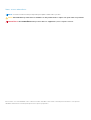 2
2
-
 3
3
-
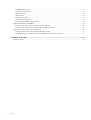 4
4
-
 5
5
-
 6
6
-
 7
7
-
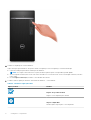 8
8
-
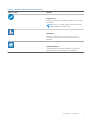 9
9
-
 10
10
-
 11
11
-
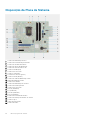 12
12
-
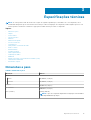 13
13
-
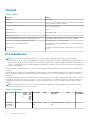 14
14
-
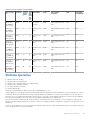 15
15
-
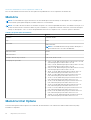 16
16
-
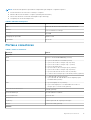 17
17
-
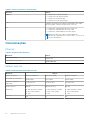 18
18
-
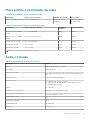 19
19
-
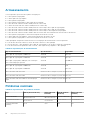 20
20
-
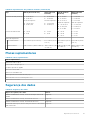 21
21
-
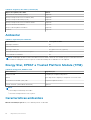 22
22
-
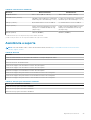 23
23
-
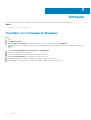 24
24
-
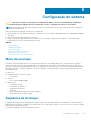 25
25
-
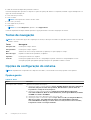 26
26
-
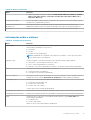 27
27
-
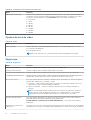 28
28
-
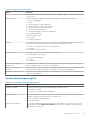 29
29
-
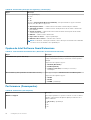 30
30
-
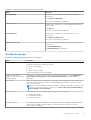 31
31
-
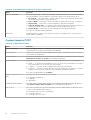 32
32
-
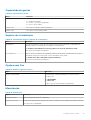 33
33
-
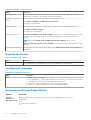 34
34
-
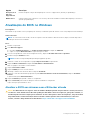 35
35
-
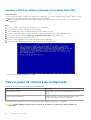 36
36
-
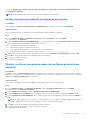 37
37
-
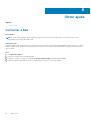 38
38
Dell OptiPlex 7080 El manual del propietario
- Tipo
- El manual del propietario
en otros idiomas
- português: Dell OptiPlex 7080 Manual do proprietário
Artículos relacionados
-
Dell OptiPlex 3080 El manual del propietario
-
Dell OptiPlex 5080 El manual del propietario
-
Dell OptiPlex 5090 El manual del propietario
-
Dell OptiPlex 5080 El manual del propietario
-
Dell OptiPlex 3080 El manual del propietario
-
Dell OptiPlex 5080 El manual del propietario
-
Dell OptiPlex 5090 El manual del propietario
-
Dell OptiPlex 7080 El manual del propietario
-
Dell OptiPlex 5080 El manual del propietario
-
Dell OptiPlex 3080 Manual de usuario